
Excel で一つのファイルに他の Excel ブックから値を読み込んでいるようなファイルを開くと「このブックには、ほかのデータソースへのリンクが含まれています。」という確認メッセージが表示されます。これは、ほかの Excel ブックの値を最新のものに更新するかしないかを尋ねてきています。
こういう場合に確認メッセージが表示されます。今開こうとした Excel ファイルは Excelブック1の値を読み込んでおり、Excelブック1はExcelブック2の値を読み込んでいるという場合です。
その Excel ファイルが自分で作ったものや信頼できる人物が作ったものであれば更新しようがしまいがどちらでも良いですが VBA でソフトウェア化した Excel ファイルの場合、多くの人が使う時にはこの確認メッセージが邪魔になる事があります。
「何かエラーが出たんだけど?」
と毎回尋ねられては困ります。更新するかしないかわざわざ尋ねないで勝手に更新しないを選んで欲しいものです。
ほかのデータソースへのリンクが含まれていますを非表示にするには
「ほかのデータソースへのリンクが含まれています。」というメッセージを表示しないくらい、Excel なら簡単にできるだろうと思っていましたが意外と難航しました。調べてみてもなかなか方法が見つからなかったのですが、ようやく発見する事ができました。
Excel2010を使用している場合と想定して解説します。
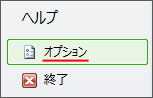
まずは Excel のファイルタブを開いてオプションを開きます。
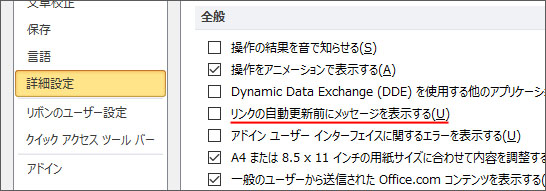
左メニューから詳細設定をクリックして全般の項目の中から「リンクの自動更新前にメッセージを表示する」のチェックマークを外すと「ほかのデータソースへのリンクが含まれています。」という確認メッセージが表示されなくなります。
そんなもん知ってるわ!と思われるかもしれません。恐らく多くの場合求めている答えはこれではないと思います。何故ならこの設定は今開いているパソコンのみで有効で、他のパソコンで開いた場合には影響しないのです。もしその Excel ファイルを100人も200人も開く可能性があるのであれば、200台のパソコンの Excel の設定を変更して回らなくてはいけません。そんな事やってられませんよね。
VBAでできるか?
VBA で確認メッセージを表示しない方法があるのではないかと調べました。確かに VBA には「Application.DisplayAlerts」という確認メッセージを表示しないプロパティがあります。これで Excel ファイルを開く時に Application.DisplayAlerts を無効(False)にすれば「ほかのデータソースへのリンクが含まれています。」も表示されなくなるのではないかと考えました。
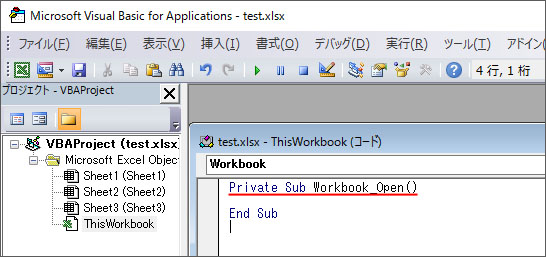
ファイルを開く時に実行する Workbook_Open のサブプロシージャがあります。ここに「Application.DisplayAlerts = False」を記述すれば確認メッセージが表示されないようになるのでは…と。

表示されました!/(^o^)\
このブックにはほかのデータソースへのリンクが含まれています。という確認メッセージは Workbook_Open のサブプロシージャが実行される前に入る処理なので、ここに書いても無駄というわけです。これは弱りましたね。
実は簡単にできた
何も VBA など難しい事を考えなくても Excel 上で「このブックにはほかのデータソースへのリンクが含まれています。」を表示しないようにする方法がありました。
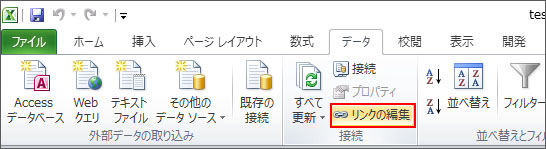
まずは、Excel のデータタブを開いて「リンクの編集」をクリックします。
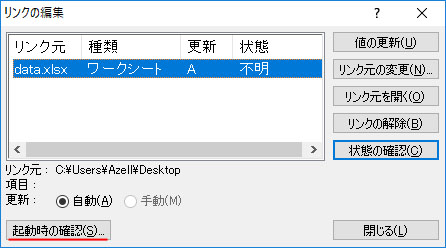
リンクの編集画面が開いたら、「起動時の確認」というボタンをクリックします。
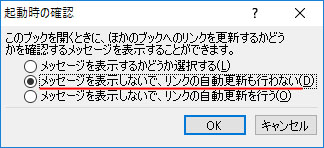
ここで「メッセージを表示しないで、リンクの自動更新も行わない。」を選択すると確認メッセージを表示せずにで勝手に更新しないを選んでくれます。メッセージを表示しないでリンクの自動更新を行う事もできます。この設定を行ったら Excel ファイルを保存しましょう。
これは、個々の Excel 本体の設定ではなく Excel ファイル自体に残る設定となりますので他のパソコンで開いても設定が有効になります。これでどこで開いても「ほかのデータソースへのリンクが含まれています。」の確認メッセージが表示されなくなるのです。いちいち「何かエラーが出たんだけど?」に対処しなくて済むので最高です。
